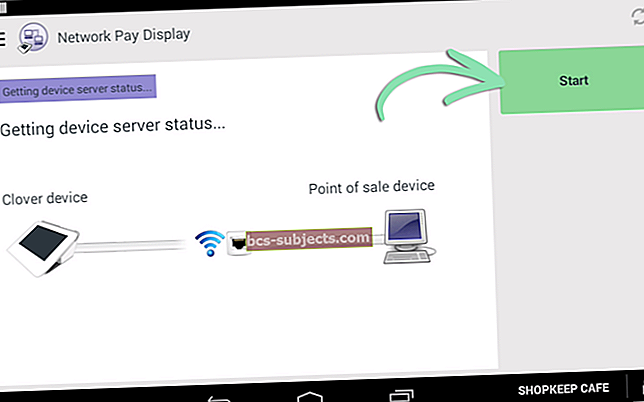Taigi turite naujausią „Apple Watch“ modelį ir labai džiaugiatės išbandyti visas savo programas, įskaitant vietines ir trečiųjų šalių programas. Bet paleidus šį naują „Apple Watch“ pagal jo tempą, jūs pastebite, kad daugelis „Apple Watch“ trečiųjų šalių programų neveikia. Daugelis yra jūsų asmeniniai mėgstamiausi ir patinka „Facebook Messenger“, „Swarm“, „Skype“ ir kt.

Užuot skyrę savo dieną ir palaikydami ryšį, daugelis šių trečiųjų šalių programų tiesiog kraunasi ir viskas, ką gaunate, yra tas pakrovimo ženklas, kuris vis sukasi ir sukasi. Kartais šios programos net sugenda vos po kelių sekundžių.
Apmaudu, kai laikrodyje lengvai gaunate pranešimus iš šių programų, tačiau vos palietus, kad atidarytumėte, jis užstringa kraunant ir kraunant ... kol galiausiai jus išveda ir grįžta į pagrindinį ekraną. Aš turiu galvoje, kad mums labai patinka šie „Apple“ laikrodžiai ir norime kuo daugiau juos naudoti kasdien. Tačiau tokio tipo klausimai tai padaryti neįmanoma! Taigi, ką daryti mergaitei (ar berniukui)?
Neveikia „Apple Watch“ trečiųjų šalių programų trikčių šalinimas
Nors „Apple Watch“ yra puikus rinkinys, tiesa, kartais gali kilti problemų dėl įdiegtų trečiųjų šalių programų. Pvz., Programos gali paprasčiausiai atsisakyti įdiegti, nepavyksta atidaryti arba nerodyti tinkamos programos piktogramos (mano asmeninė blakė!)
Deja, apskritai nėra daug, ką galite padaryti, kad iš tikrųjų pašalintumėte netinkamai veikiančias „Apple Watch“ programas, tačiau yra keletas gana akivaizdžių dalykų, kuriuos galite pabandyti išspręsti ir kurie dažniausiai išsprendžia problemas.
SUSIJĘS: „Apple Watch“, „The Ultimate Guide“
Daugeliu atvejų taip pat verta pabandyti iš naujo paleisti „Apple Watch“ ir „iPhone“.
Programos nebus įdiegtos
Kartais „Apple Watch“ programos paprasčiausiai nebus įdiegtos arba atrodo, kad jos truks amžinai. Šiuo atveju pakankamai paprasta naudoti „Watch“ programą „iPhone“, programų sąraše rasti pažeidžiančią programą ir išjungti parinktįRodyti programą „Apple Watch“. Kai programa bus pašalinta arba išjungta, pabandykite vėl įjungti jungiklį. Daugeliu atvejų antrasis kartas atrodo apgaulingas ir programa yra įdiegta jūsų laikrodyje.

Be to, kad įjungtumėte ir išjungtumėte programą „Watch“ programoje, taip pat galite tiesiog palaikyti „Apple Watch“ programos piktogramą, panašiai kaip ir „iPhone“, kad įeitumėte į „judėjimo režimą“. Pamatę mažą „x“ piktogramą, galite taip pašalinti programą.
SKAITYTI DAUGIAU: Visi „Apple Watch“ straipsniai „Apple Toolbox“.

Papildomos „Apple Watch“ trečiųjų šalių programų trikčių šalinimas neveikia
- Įdėkite „Apple Watch“ į savo įkroviklį, įjungę maitinimą IR prijunkite „iPhone“ prie maitinimo šaltinio
- Dabar pabandykite atidaryti trečiosios šalies programą
- „IPhone“ įrenginyje atidarykite „Music“ programą ir paleiskite dainą
- Dabar pabandykite atidaryti trečiosios šalies programą
- „IPhone“ atidarykite „Watch“ programą
- Eikite į skirtuką Mano laikrodis
- Slinkite žemyn ir palieskite programos, kuri nebus atidaryta, pavadinimą
- Išjunkite parinktį Rodyti programą „Apple Watch“
- Pauzė kelioms akimirkoms
- Pabandykite vėl įjungti šią parinktį
- Dabar pabandykite atidaryti trečiosios šalies programą
- Eikite į skirtuką Mano laikrodis
- Pabandykite leisti muziką pašalindami ir įdiegdami trečiosios šalies programą
- Leiskite muziką diegdami trečiosios šalies programą naujame naujo nustatymo laikrodyje
Jei nė vienas iš anksčiau pateiktų pasiūlymų neišsprendžia jūsų problemos su „Apple Watch“ trečiųjų šalių programomis, pabandykite atsieti ir vėl susieti laikrodį
„Apple Watch“ trečiųjų šalių programos ir suderinamumas
Tačiau kartais gali kilti tik programos ir „watchOS“ suderinamumo problema. Tokiais atvejais galite padaryti nedaug, išskyrus laukti, kol programos kūrėjas išspręs problemą, ir bandyti dar kartą. Visada galite pabandyti atsieti ir vėl susieti „Apple Watch“ ar net visiškai jį iš naujo nustatyti (daugiau apie tai vėliau), nors atstatymas yra gana drastiškas žingsnis norint ištaisyti tik vieną programą.

SUSIJĘS: Nuomonė: 9 mėnesiai su „Apple Watch“ ...
„Apple Watch“ poravimas ir atsiejimas
- „Watch“ programa „iPhone“ automatiškai sukuria atsarginę kopiją ir visada įtraukia naują atsarginę kopiją prieš atsiejimą per programą
- Pasirinkite atkurti laikrodį atkurdami iš atsarginės kopijos
- Dauguma jūsų duomenų ir nustatymų atkuriami, išskyrus kai kurias išimtis, pvz., Leidimo kodus ir „Apple Pay“ informaciją
Jei nuspręsite iš naujo nustatyti „Apple Watch“, pirmiausia įsitikinkite, kad jį atsarginę kopiją sukūrėte per „iCloud“. „Apple“ teigia, kad laikrodis automatiškai sukuriamas atsarginėje jūsų „iPhone“ kopijoje, tačiau norint būti saugiam verta susieti ir vėl susieti su „iPhone“, nes sukuriama nauja atsarginė kopija.
Galite atsieti „Watch“ programoje, meniu pasirinkę „Apple Watch“ ir pasirinkdamiAtsieti „Apple Watch“. Kitą kartą atidarę programą galėsite vėl susieti / atkurti „Watch“.

Trūksta programų piktogramų
Atrodo gana įprasta, kad naujai įdiegtose programose tinkamai nerodoma programos piktograma, o rodoma numatytoji piktograma. Tai gana erzina ir, atrodo, atsitinka beveik atsitiktinai, be jokio paprasto būdo pasakyti, ar piktograma bus rodoma, ar ne.

Mano atveju neseniai įdiegiau „GoPro iPhone“ programą ir „Apple Watch“ papildomą programą (kad galėčiau nuotoliniu būdu pradėti įrašinėti per laikrodį), tačiau įdiegus programą nėra matomos jokios programos piktogramos.
Greitai iš naujo paleidus „Apple Watch“ (palaikykite nuspaudę šoninį „kontaktų“ mygtuką ir pasirinkite „Power Off“, po to ilgai paspaudę tą patį mygtuką, kad vėl jį įjungtumėte), programos piktograma pasirodė. Tikimės, kad šią problemą „Apple“ išspręs atnaujindama „watchOS“ ...

Programos nebus atidarytos
Dar labiau erzina nei trūksta programų piktogramų, kai jūsų įdiegta programa tiesiog nebus atidaryta. Kartais tai dar blogiau, nes programos, kurios vienu metu veikė, atrodo, staiga nustoja veikti, galbūt dėl programos atnaujinimo ar kažko nežinomo.
Pavyzdžiui, mano bankinė programa (kurią naudoju be problemų „iPhone“) niekada neatidaroma „Apple Watch“. Programa rodo pažįstamą verpimo piktogramą (pakraunama), tačiau niekada neatidaro ir neveikia. Net kelis kartus pašalinus ir pašalinus (tai tikrai verta pabandyti), jis vis tiek nebus atidarytas.
 Kai kurios programos niekada nebus atidarytos, nesvarbu, kas ...
Kai kurios programos niekada nebus atidarytos, nesvarbu, kas ... Tokiais atvejais taip pat galite dar kartą patikrinti, ar neturite „iPhone“ programos versijos atidarytos ar veikia kaip foninė užduotis, nes interneto forumuose buvo keletas pranešimų, kur priversti programą uždaryti „iPhone“. triukas.
Deja, tai yra blogiausia „Apple Watch“ problema ir kol kas nėra galutinio atsakymo, kodėl kai kurios programos tiesiog atsisako atidaryti.
Tokiais atvejais tikrai verta iš naujo įdiegti programą, tačiau „iPhone“ programos versijoje taip pat dažnai yra nustatymas ar parinktis, leidžianti „Apple Watch“ palaikymą. Verta patikrinti tas programas, ar nėra kokių nors papildomų veiksmų, kuriuos turite atlikti.
 Verta patikrinti galimas „Apple Watch“ parinktis programos „iPhone“ versijoje.
Verta patikrinti galimas „Apple Watch“ parinktis programos „iPhone“ versijoje. Iš naujo nustatykite „Apple Watch“
Kai kuriais atvejais patartina iš naujo nustatyti ir atkurti „Apple Watch“ (arba tiesiog nustatyti jį iš naujo), jei turite per daug trečiųjų šalių programų problemų.
Norėdami tai padaryti, arba pasirinkite Nustatymai programą „Watch“ ir pasirinkite Generolas >Atstatytiarba iš „iPhone“ programos pasirinkiteGenerolas ir slinkite žemyn iki Atstatyti apačioje. Kitame ekrane galėsite pasirinkti keletą variantų:

Taip pat galite išbandyti antrą ir trečią variantus, prieš žengdami drastišką viso laikrodžio nustatymą iš naujo. Net jei pasirinksite visišką atstatymą, pakanka atkurti iš atsarginės kopijos, kai kitą kartą atidarysite Žiūrėti programą „iPhone“.
Pašalinkite savo muziką
Patikėkite ar ne, tačiau kai kurie mūsų skaitytojai praneša apie sėkmę atlikdami šiuos veiksmus. Šis pasiūlymas yra ištrinti visą muziką. Tiesiog žinokite, kad jei „iPhone“ saugote daug muzikos, gali prireikti nemažai laiko, kol visa tai iš naujo sinchronizuosite su „iPhone“, kad šios pagrindinės trečiųjų šalių programos veiktų.
- „IPhone“ eikite į: Nustatymai> Bendrieji nustatymai> Saugyklos ir „iCloud“ naudojimas> Skyriuje Saugojimas palieskite Tvarkyti saugyklą> Muzika> Redaguoti (viršutiniame dešiniajame kampe)> ištrinti visas dainas.
- Kurkite atsarginę „iPhone“ kopiją „iCloud“ (po to neatstatykite „iPhone“, tiesiog sukurkite atsarginę kopiją):
- Kaip sukurti atsarginę įrenginių kopiją naudojant „iCloud“ ar „iTunes“ - „Apple“ palaikymas
- Taip pat sukurkite atsarginę „iPhone“ atsarginių kopijų kopiją (bet nesinchronizuokite) su „iTunes“, pasirinkdami parinktį „Šifruoti„ iPhone “atsarginę kopiją“ (vėlgi, iš naujo nenustatykite „iPhone“, tiesiog atlikite atsarginę kopiją):
- Kaip sukurti atsarginę įrenginių kopiją naudojant „iCloud“ ar „iTunes“ - „Apple“ palaikymas
- Tada dar kartą pabandykite atidaryti kiekvieną paveiktą programą.
- Išbandžius šiuos veiksmus, muziką galima vėl pridėti prie „iPhone“.
Susisiekite su trečiosios šalies kūrėju
Daugelyje programų yra įmontuoti grįžtamojo ryšio įrankiai. Pavyzdžiui, „Facebook Messenger“ pateikiate atsiliepimus apie programos našumą (arba skundus) tiesiogiai per „Messenger“ programą. Tiesiog eikite į „Facebook Messenger“ programą, paspauskite skirtuką „aš“ ir pasirinkite skirtuką „Pranešti apie problemą“. Ir atsiųsk jiems, kas vyksta.
Santrauka
Kaip ir bet kuris naujas įrenginys, „Apple Watch“ vis dar turi nemažą dalį vartotojo sąsajos problemų ir problemų, susijusių su programomis, kurių nepavyksta įkelti arba rodomos trūkstamos piktogramos. Laikui bėgant, „watchOS“ atnaujinimai stabiliai pašalina klaidas, tačiau man vis tiek yra per daug klaidų. Šiais metais turėtų pasirodyti nauja „Apple Watch“ aparatinė įranga ir išleisti „watchOS 3.0“, todėl tikėkimės, kad likusieji kinkai bus sutvarkyti anksčiau nei vėliau.
Ar turite naudingų patarimų ar gudrybių, kurie padėjo išspręsti „Apple Watch“ programos problemą? Jei taip, praneškite mums komentaruose arba atsiųskite mums el. Laišką - mes norėtume sužinoti apie jūsų pačių patirtį.
Tuo tarpu iš „Apple Watch“ vis dar galima mėgautis ir naudoti daug, o artimiausiu metu patikrinkite daugiau „Apple Watch“ naujienų, nuomonių ir vadovų.